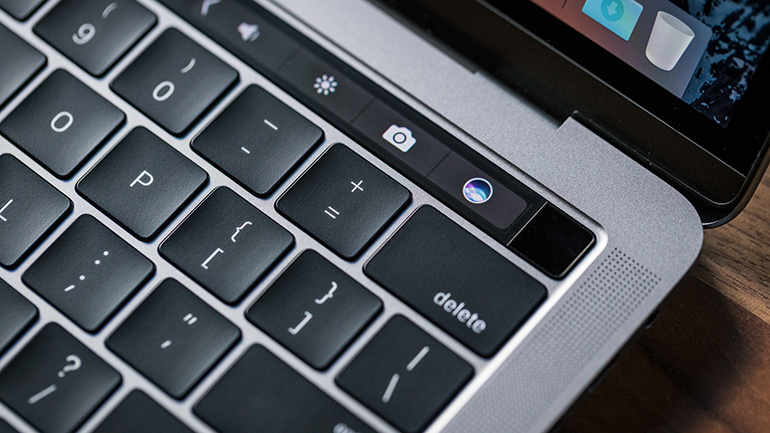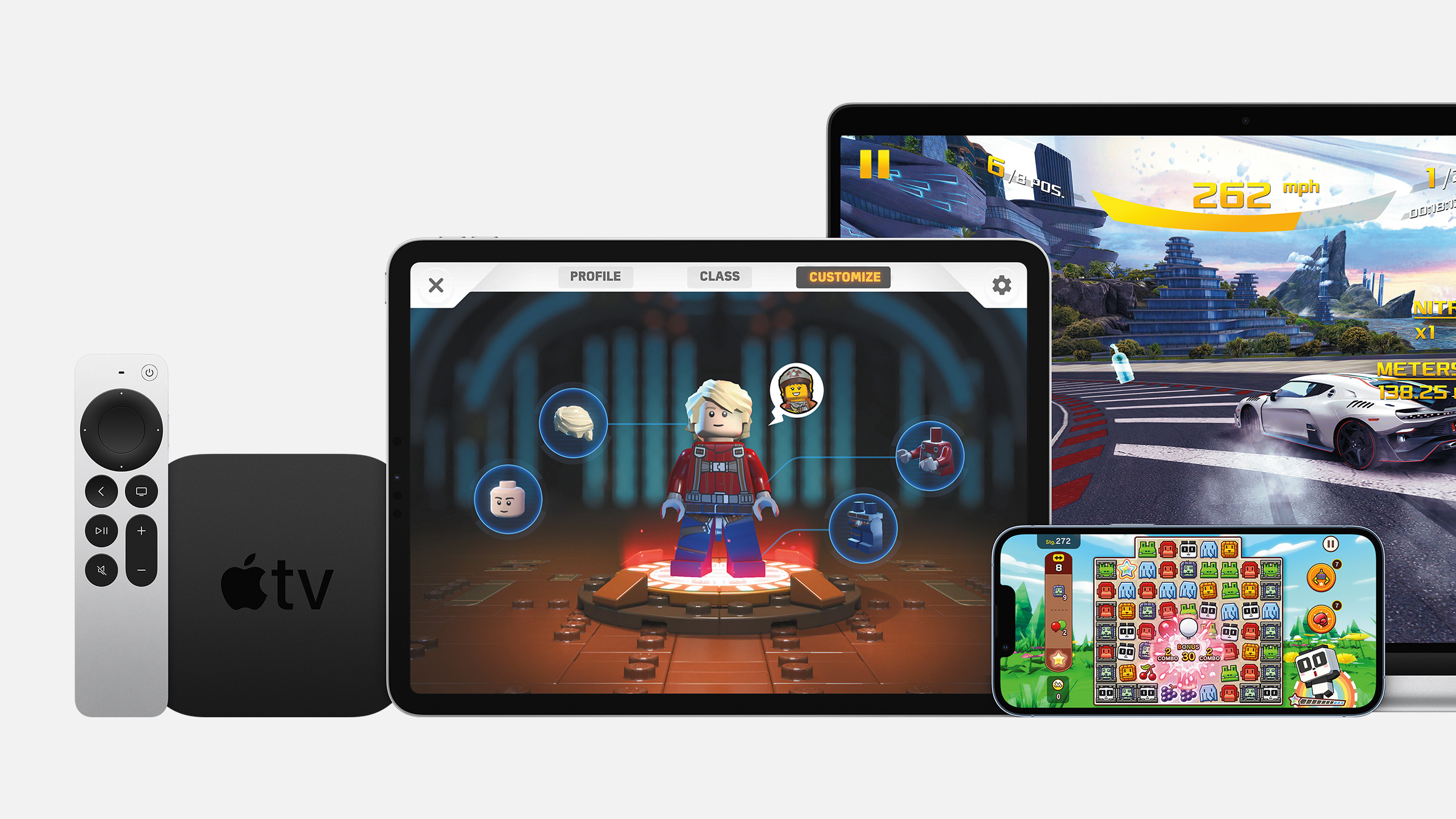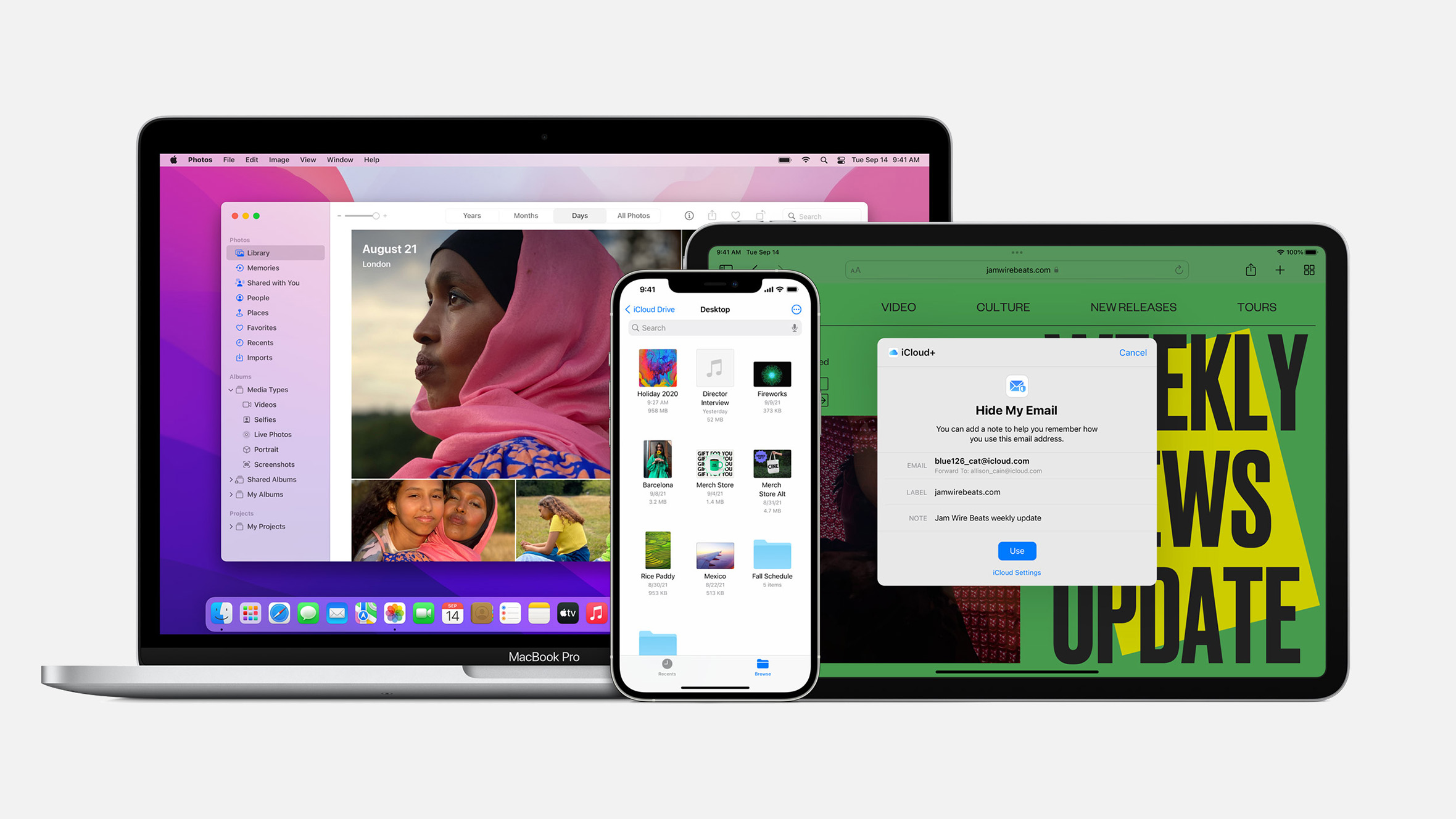Kada dodate svoj otisak prsta MacBook Air ili MacBook Pro uređaju, moći ćete raditi sljedeće:
- Probuditi svoj uređaj i prijaviti se u sustav (prilikom paljenja sustava, morat ćete upisati lozinku).
- Mijenjati korisnike dok uređaj spava, ako oba korisnika imaju pohranjene različite otiske prsta.
- Upotrebljavati uslugu Apple Pay.
- Autorizirati kupnje u iTunesu, iOS App Storeu i Mac App Storeu.
Postavite i upravljajte Touch ID-jem na Mac uređaju
Prilikom postavljanja MacBook Air i MacBook Pro uređaja, sustav će vas odmah tražiti da registrirate svoj otisak prsta. Također, uvijek možete registrirati dodatne otiske. Na svakom Mac uređaju možete imati do tri otiska prsta za svakog korisnika. Oni su kriptirani i pohranjuju se izvanmrežno u sigurno mjesto na vašem uređaju.
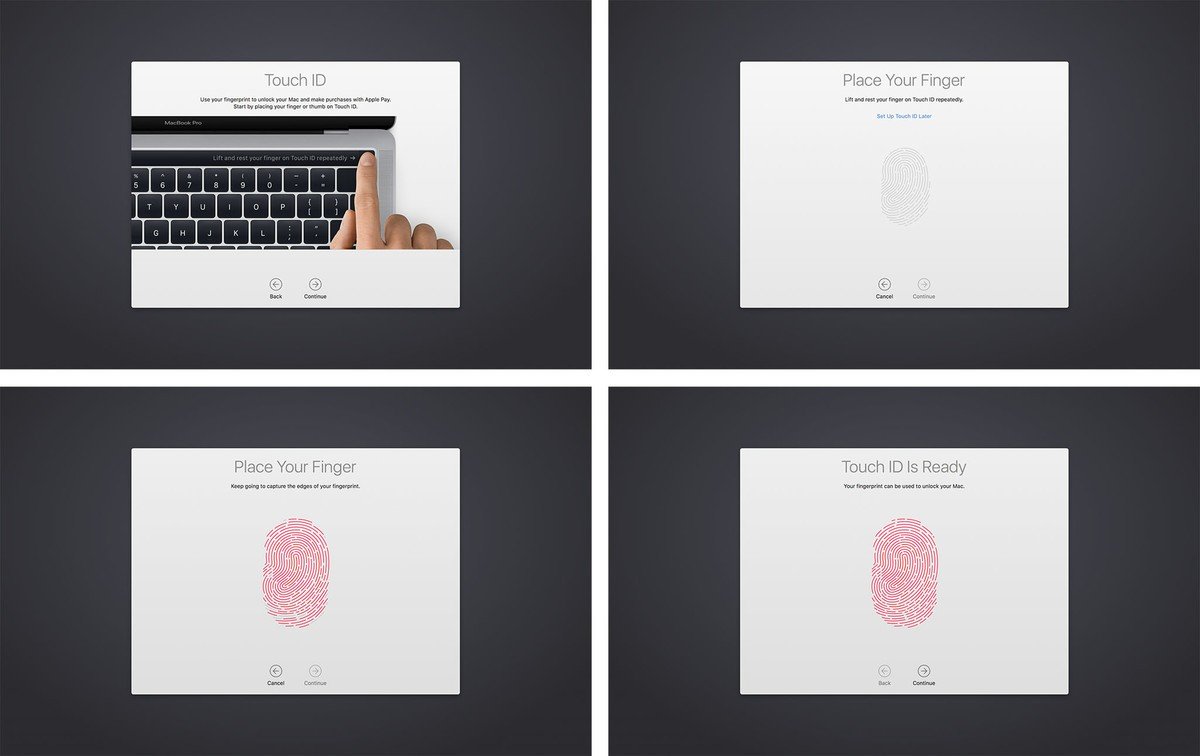
Kako dodati otisak prsta
- Idite na izbornik Apple i odaberite postavke sustava.
- Odaberite Touch ID.
- Kliknite na Dodaj otisak prsta.
- Upišite svoju lozinku.
Slijedite upute za registriranje otiska prsta, te opetovano pritišćite svoj prst na senzor dok proces ne bude dovršen.
Kako obrisati otisak prsta
- Idite na izbornik Apple i odaberite postavke sustava.
- Odaberite Touch ID.
- Stavite pokazivač iznad ikone otiska prsta koji želite obrisati dok u gornjem kutu ne vidite znak X, a onda kliknite na njega.
- Upišite svoju lozinku.
- Pritisnite Obriši za potvrdu.
Kako promijeniti postavke Touch ID-a
Kada registrirate otiske prstiju, možete odabrati što želite autorizirati na taj način. Prema zadanim postavkama, omogućene su sve tri opcije, ali vi to možete sami promijeniti.
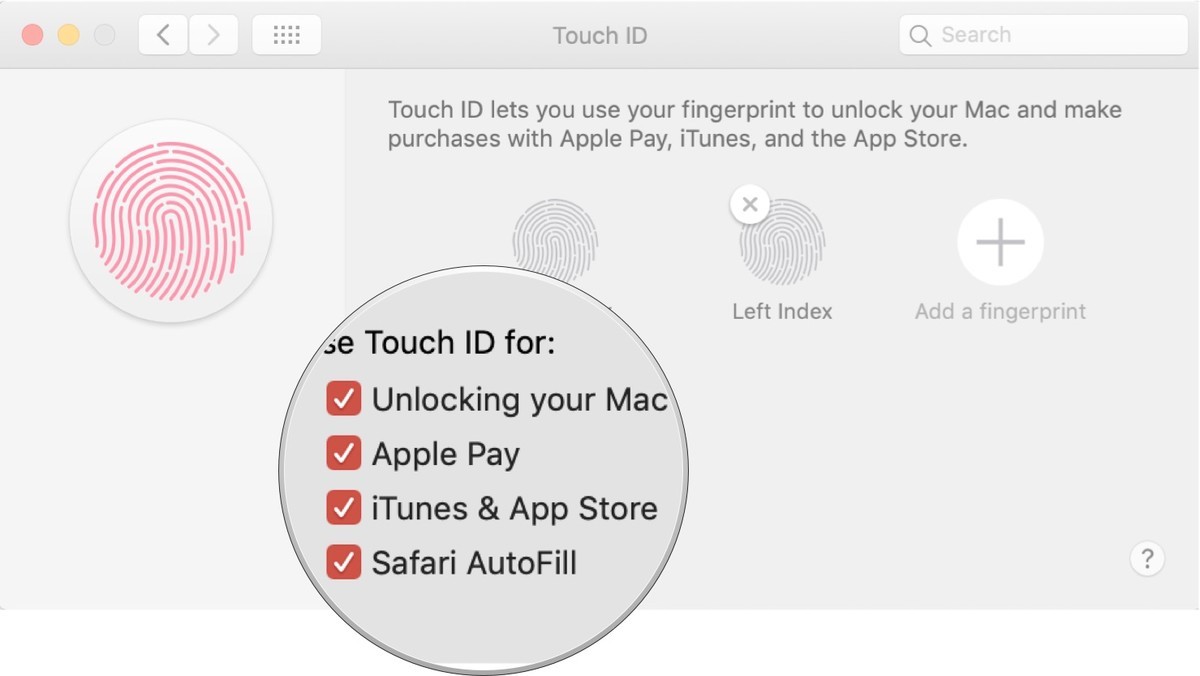
- Idite na izbornik Apple i odaberite postavke sustava.
- Odaberite Touch ID.
- Označite i odznačite opcije kako želite.
- Opcije „Upotrijebi Touch ID za“ uključuju:
- Otključavanje Mac uređaja
- Apple Pay
- iTunes i App Store
- Safari AutoFill
Kako upotrebljavati Touch ID na MacBook Air i MacBook Pro uređajima
Kao na iPhoneu i iPadu, prilikom uključivanja uređaja, morate upisati svoju lozinku dok se prijavljujete. Međutim, nakon toga možete upotrebljavati Touch ID kada god radite na svom Mac uređaju, kada ga budite, mijenjate korisnike te autorizirate plaćanje u trgovini ili putem usluge Apple Pay.
Kako se prijaviti s Touch ID-jem
- Otvorite svoj zatvoreni MacBook Air ili MacBook Pro uređaj (ili pritisnite tipku Touch ID-a).
- Položite prst na senzor Touch ID-a.
Kako zamijeniti korisnike putem Touch ID-a

Ako na svom Mac uređaju imate više korisnika, svakog možete registrirati drugačijim otiskom prsta; kada se prijavite u svaki uređaj nakon početnog paljenja, uvijek se možete vratiti u taj račun koristeći Touch ID senzor.
- Otvorite svoj zatvoreni MacBook Air ili MacBook Pro uređaj (ili pritisnite tipku Touch ID-a).
- Položite prst na senzor Touch ID-a.
Kako upotrebljavati Touch ID s uslugom Apple Pay
Ako često kupujete online na svom Mac uređaju, možete autorizirati kupnje ostvarene putem usluge Apple Pay putem Touch ID senzora na svom MacBook Air, MacBook Pro, iPhone ili Apple Watch uređaju – drugim riječima, nema više potrebe za upisivanjem broja kartice kada god nešto kupujete.
Kako ponovno pokrenuti MacBook Air i MacBook Pro uređaj
Touch ID mijenja staru tipku za paljenje na MacBook Air i MacBook Pro uređajima. Primjerice, da biste uključili svoj uređaj, pritisnite Touch ID. Isto vrijedi kada želite ponovno pokrenuti svoj uređaj. To može biti korisno ako vam se smrznu zaslon, tipkovnica ili kursor, odnosno ako sustav ne reagira.
- Pritisnite i držite tipku Touch ID.
- Ne puštajte je dok se na ekranu ne pojavi postupak ponovnog paljenja.